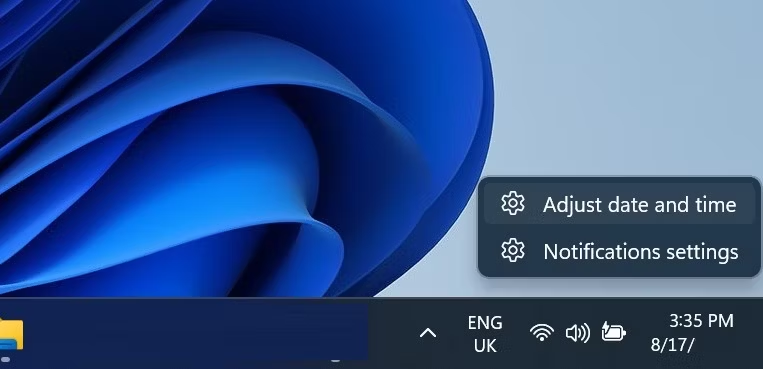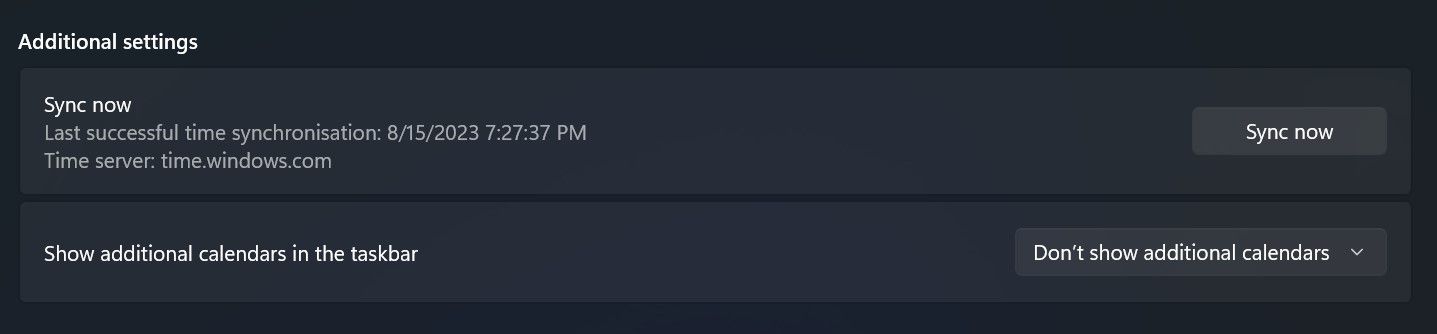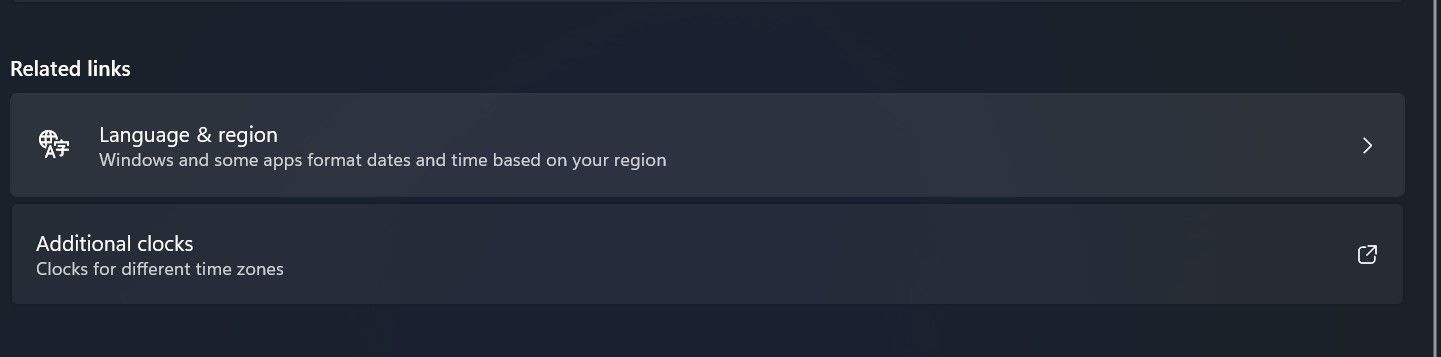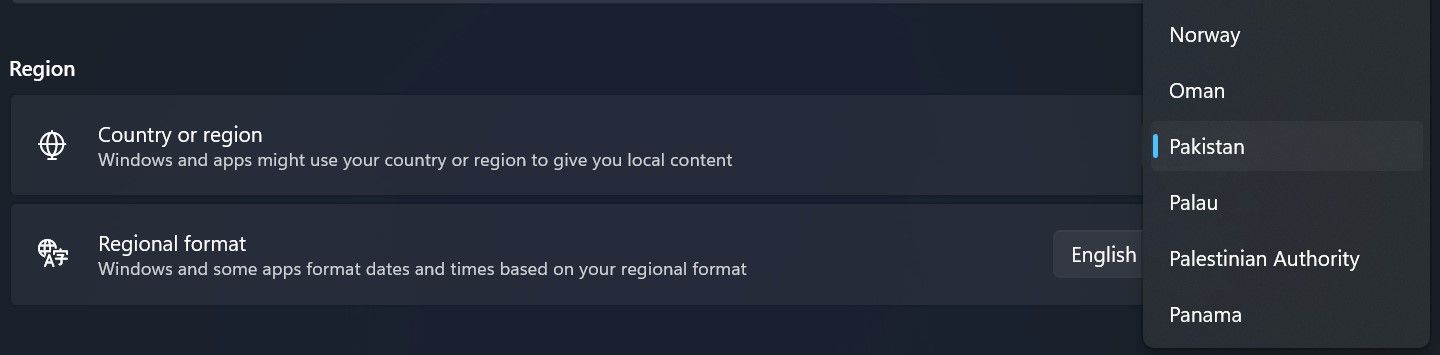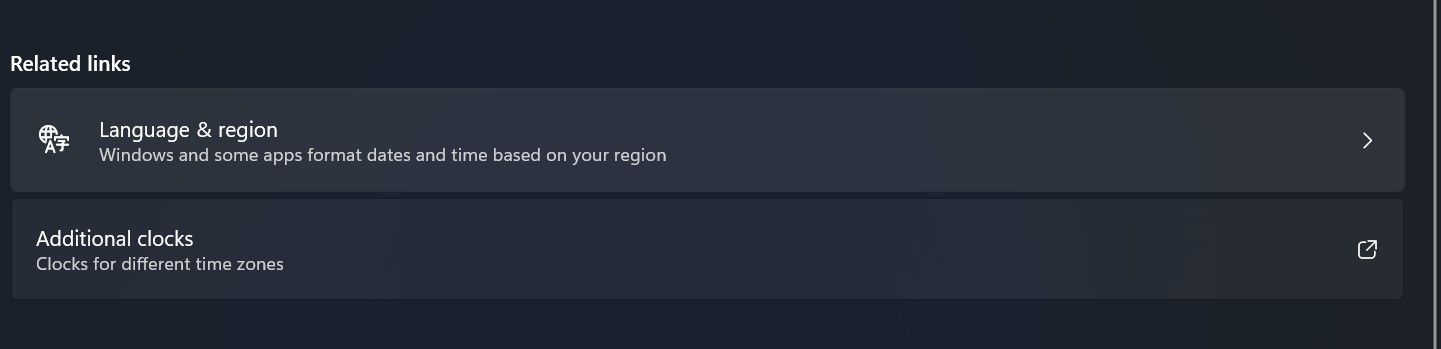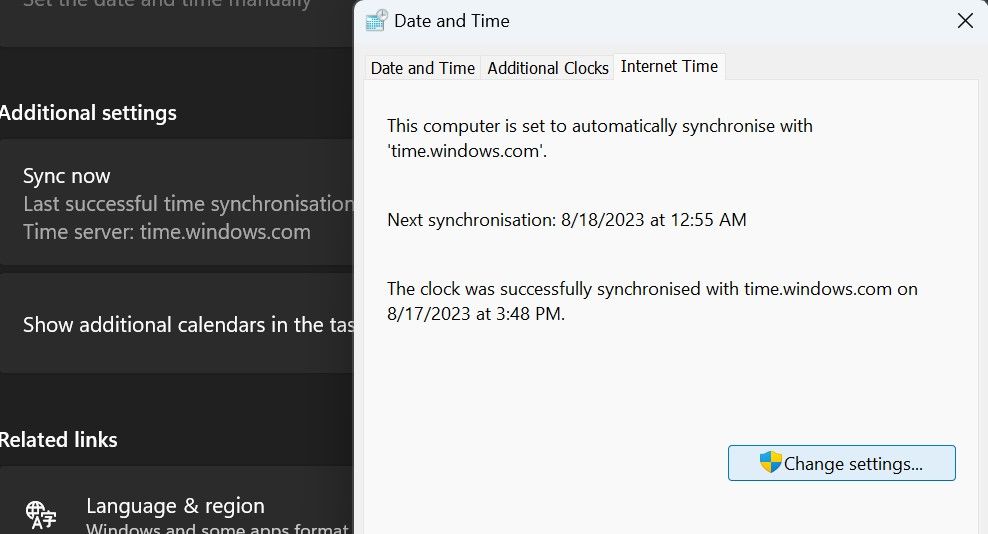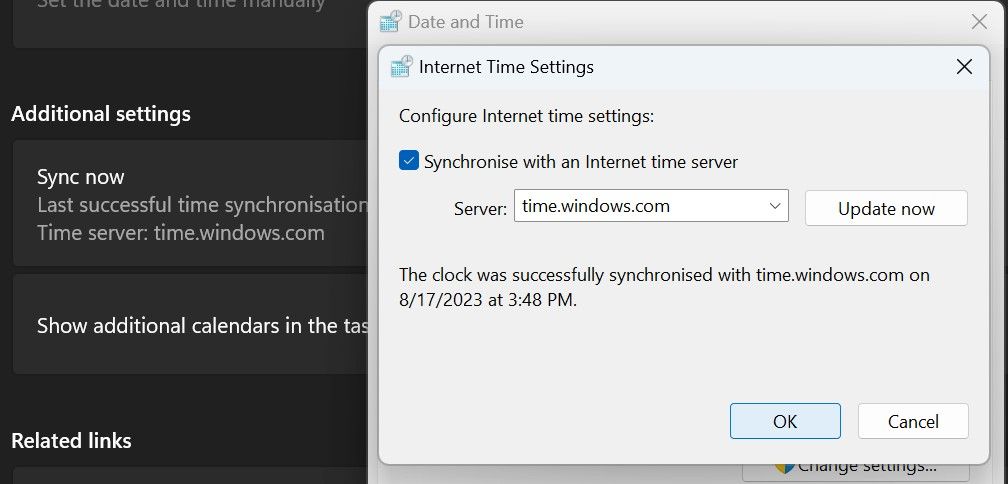Если Chrome считает, что ваша блокировка Windows неправильная, но все выглядит в порядке, вот как исправить эту досадную ошибку.
Сталкивались ли вы с ошибкой «ваши часы опережают / отстают» при посещении веб-страницы в Chrome? Ошибка обычно возникает, когда дата и время неправильно установлены на вашем устройстве. Другие возможные причины включают неправильно выбранный часовой пояс или регион, разряженную батарею CMOS, просмотр небезопасного веб-сайта и помехи из кэша браузера.
Если вы не можете получить доступ к определенным веб-страницам или веб-сайтам из-за этой ошибки, вот несколько исправлений, которые могут помочь.
- 1. Убедитесь, что дата и время настроены правильно
- 2. Выполните некоторые основные исправления на основе Chrome
- 3. Проверьте, насколько распространена проблема
- 4. Измените свой часовой пояс
- 5. Вручную синхронизируйте время и дату
- 6. Измените регион системы
- 7. Измените настройки сервера интернет-времени
- 8. Замените батарею CMOS компьютера
- Исправьте раздражающую ошибку «Ваши часы впереди / отстают» в Chrome для Windows
1. Убедитесь, что дата и время настроены правильно
Поскольку в сообщении об ошибке указано, что на вашем компьютере установлены неправильные настройки даты и времени, рекомендуется сначала проверить правильность этих настроек. Посмотрите в правый нижний угол экрана и посмотрите, какие даты и время показывает ваш компьютер. Если данные точные и на вашем устройстве установлены 12-часовые часы, убедитесь, что выбрано правильное время (AM или PM); эту ошибку легко не заметить.
Если настройки не соответствуют фактическим дате и времени, вам следует их скорректировать. Если вы не знакомы с процессом, обратитесь к нашему руководству по изменению даты и времени в Windows 11. Однако, если дата и время указаны правильно, но ошибка сохраняется, пришло время попробовать более сложные исправления.
2. Выполните некоторые основные исправления на основе Chrome
Если вам не удалось устранить ошибку, установив дату и время, попробуйте выполнить некоторые базовые исправления Chrome:
- Очистите кэш и файлы cookie в Chrome.
- Обновите Chrome до последней версии.
- Удалите или отключите расширения Chrome, особенно те, которые мешают работе с исходным кодом веб-сайта.
- Удалите Chrome и переустановите его.
Если это не работает, это признак того, что проблема кроется за пределами самого Chrome.
3. Проверьте, насколько распространена проблема
Проанализируйте, сохраняется ли проблема на одном веб-сайте или веб-страничке или она постоянна во всем вашем браузере. Чтобы подтвердить это, посетите другие веб-страницы того же веб-сайта или веб-сайт, отличный от того, на котором вы получаете ошибку, и посмотрите, сталкиваетесь ли вы там с такой же проблемой.
Если вы нигде не сталкиваетесь с этой ошибкой, проблема, скорее всего, относится к конкретному веб-сайту. Это может быть связано с истечением срока действия SSL-сертификата веб-сайта, который представляет собой протокол безопасности, создающий зашифрованное соединение между веб-браузером и веб-сервером. По истечении срока действия браузер не может проверить безопасность соединения и отображает сообщение об ошибке.
Напротив, если ошибка появляется на каждой веб-странице, которую вы посещаете, проблема кроется в другом.
4. Измените свой часовой пояс
Если вы используете свой компьютер в другом часовом поясе либо из-за переезда, либо из-за отпуска, это также может привести к тому, что Chrome отобразит ошибку «ваши часы опережают / отстают». Поэтому убедитесь, что в настройках Windows выбран правильный часовой пояс.
Чтобы изменить часовой пояс, обратитесь к нашему руководству по изменению настроек часового пояса в Windows 10. Если вы используете Windows 11, выполните следующие действия, чтобы изменить часовой пояс:
- Щелкните правой кнопкой мыши на часах в правом нижнем углу и нажмите » Настроить дату и время «.
- Выберите правильный часовой пояс в настройках рядом с Часовой пояс.
- Вы также можете включить переключатель рядом с Автоматически устанавливать часовой пояс, чтобы настроить его автоматически.
5. Вручную синхронизируйте время и дату
Windows регулярно синхронизирует время и дату на вашем устройстве с установленным вами сервером времени. Однако обновление операционной системы иногда занимает несколько часов или даже дней, особенно если вы долгое время не подключаетесь к Интернету.
Если вы переместились с момента последней синхронизации, вам необходимо выполнить синхронизацию вручную. Для этого выполните следующие действия:
- Щелкните правой кнопкой мыши время и дату в правом нижнем углу и нажмите Настроить дату и время.
- Нажмите Синхронизировать сейчас, чтобы синхронизировать дату и время вручную.
6. Измените регион системы
Неправильная настройка региона также является одной из распространенных причин ошибки «ваши часы опережают / отстают», и правильный выбор системного региона позволил устранить ошибку для многих пользователей. Поэтому вы должны убедиться, что в настройках выбран правильный регион. Для этого выполните следующие действия:
- Откройте приложение «Настройки».
- Перейдите на вкладку «Время и язык» на левой боковой панели.
- Откройте настройки языка и региона.
- В выпадающем меню рядом с Страна или регион выберите регион, в котором вы находитесь.
7. Измените настройки сервера интернет-времени
Сервер интернет-времени обеспечивает точность настроек даты и времени Windows. Если вы недавно добавили новый сервер времени или переключились с сервера по умолчанию, это может повлиять на вашу конфигурацию даты и времени.
Вы можете убедиться, что выбран сервер интернет-времени по умолчанию, выполнив следующие действия:
- Щелкните правой кнопкой мыши время и дату в правом нижнем углу и нажмите Настроить дату и время.
- Нажмите на ссылку «Дополнительные часы» в разделе «Ссылки по теме «.
- Перейдите на вкладку Время в Интернете.
- Нажмите на кнопку Изменить настройки.
- Убедитесь, что в меню «Сервер» выбрано значение «.».time.windows.com«. В меню «Сервер«.
- Кроме того, убедитесь, что флажок рядом с Синхронизировать с сервером времени в Интернете установлен. Затем нажмите OK.
- Наконец, нажмите Применить , а затем ОК.
Если изменение настроек сервера времени не устраняет проблему, пришло время попробовать что-то более продвинутое.
8. Замените батарею CMOS компьютера
CMOS-аккумулятор — это крошечная батарейка, установленная на материнской плате вашего устройства. Ее задача — отслеживать дату, время и другие настройки, даже когда ваш компьютер выключен. Если кажется, что настройки даты и времени «меняются сами по себе», скорее всего, ваша CMOS-батарея неисправна и ее необходимо заменить.
Однако, найти и заменить CMOS-аккумулятор может быть непросто, если у вас нет технических знаний. Если вы не уверены в выполнении этого шага, отнесите свое устройство в ремонтную мастерскую.
Исправьте раздражающую ошибку «Ваши часы впереди / отстают» в Chrome для Windows
Появление ошибки «ваши часы впереди / отстают» означает, что что-то не так с вашими настройками даты и времени. Надеюсь, теперь вы должны лучше понять, что вызывает эту досадную ошибку в Chrome и какие исправления вам следует применить для ее устранения.